2022-05-05 10:43:49 • Filed to: Modifier le PDF • Proven solutions
Avec PDFelement, vous pouvez commenter votre fichier PDF pour retrouver rapidement les passages principaux du PDF. L'une des façons de commenter sur un fichier PDF nécessite d'y dessiner des formes. Différents outils proposent différentes formes à ajouter à un fichier PDF. Dans cet article, nous nous concentrons sur la façon d'insérer des formes dans un PDF à l'aide de PDFelement. Le processus est simple une fois que vous avez installé le logiciel sur votre ordinateur. Sans plus attendre, passons directement aux étapes permettant d'ajouter des formes au PDF.
Voici comment ajouter des formes dans le PDF en faisant appel à PDFelement Pro une fois que vous l'avez installé sur votre ordinateur.
Tout d'abord, lancez le logiciel PDFelement installé sur votre ordinateur. Le programme s'ouvrira, et vous devrez y charger le fichier PDF. Cliquez sur "Ouvrir les fichiers" et choisissez le fichier PDF que vous voulez charger. Ensuite, cliquez sur "Ouvrir", et PDFelement va charger le document.

Après avoir chargé le fichier, vous pouvez à présent ouvrir les commentaires pour obtenir l'option d'ajout de formes. Rendez-vous ensuite dans le menu principal et cliquez sur " Commentaire ". Une barre de formatage apparaît alors. À ce stade, choisissez un bouton de forme à ajouter à la page PDF, comme on le voit sur l'image ci-dessous.
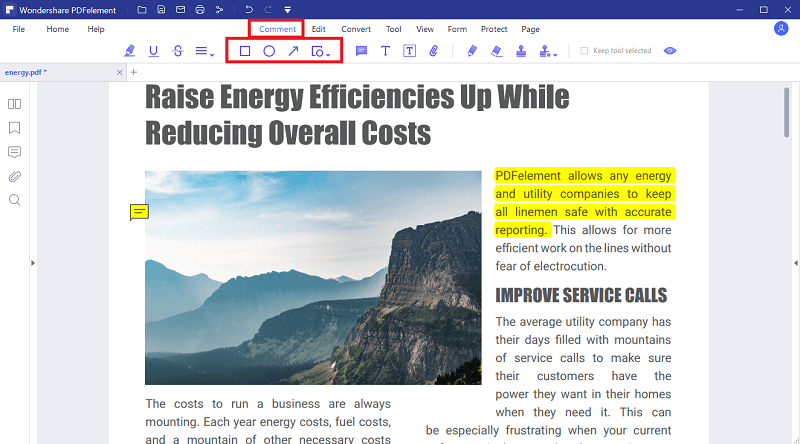
Maintenant, vous pouvez ajouter des formes au PDF. Pour ce faire, faites un double clic sur la forme pour ajouter des notes à l'endroit souhaité de votre PDF. Après cela, vous pouvez personnaliser la forme que vous avez ajoutée. Cliquez avec le bouton droit de la souris et choisissez "Propriétés" pour définir les propriétés. Dans la section "Apparence", vous pouvez personnaliser le style, la couleur et l'opacité. Ensuite, cliquez sur le bouton "Définir par défaut" si vous souhaitez utiliser les mêmes propriétés lorsque vous ajouterez à nouveau des formes.
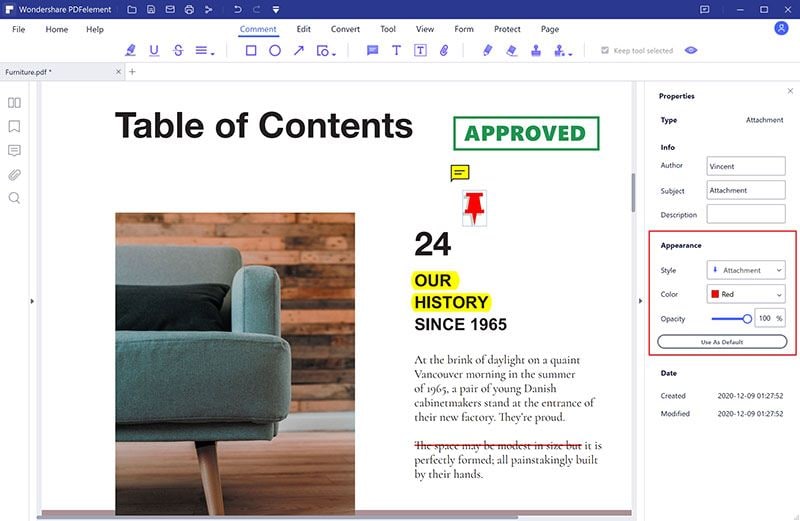
C'est un secret de polichinelle que PDFelement est le meilleur outil pour ajouter des formes aux fichiers PDF. Sa section de commentaires vous permet de choisir les formes, les dessins et de les personnaliser facilement comme bon vous semble. Vous pouvez également supprimer les formes lorsque vous souhaitez vous en débarrasser. Par ailleurs, PDFelement vous offre d'autres options pour commenter votre PDF, notamment l'ajout de notes autocollantes, de zones de texte et d'annotations à la couleur et à la taille de votre choix. Voici d'autres fonctionnalités de PDFelement.
Principales fonctionnalités de PDFelement :
Célia Borra
staff Editor